用TEMS测试GPRS测试命令脚本
TEMS使用说明及流程
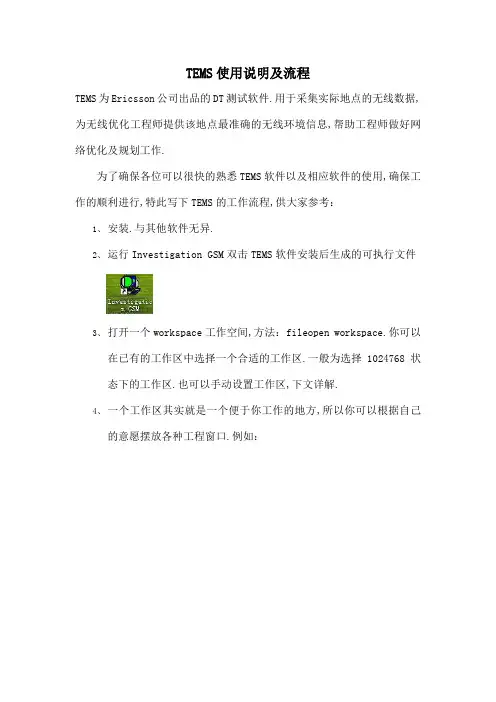
TEMS使用说明及流程TEMS为Ericsson公司出品的DT测试软件.用于采集实际地点的无线数据,为无线优化工程师提供该地点最准确的无线环境信息,帮助工程师做好网络优化及规划工作.为了确保各位可以很快的熟悉TEMS软件以及相应软件的使用,确保工作的顺利进行,特此写下TEMS的工作流程,供大家参考:1、安装.与其他软件无异.2、运行Investigation GSM双击TEMS软件安装后生成的可执行文件3、打开一个workspace工作空间,方法:fileopen workspace.你可以在已有的工作区中选择一个合适的工作区.一般为选择1024768状态下的工作区.也可以手动设置工作区,下文详解.4、一个工作区其实就是一个便于你工作的地方,所以你可以根据自己的意愿摆放各种工程窗口.例如:注:图中为一个手动设置的workspace工作空间,大家可以看到很多不同的窗口,每个窗口的位置都是可以任意移动的,所以大家可以凭自己的习惯设置各窗口的位置,图中三个红圈中的每个菜单项都对应着一个窗口,各位可以任意加载到当前窗口中.但要注意的是,如上图的几个窗口是比较重要的,所以尽量放在第一个页面中.5、设置工程窗口.因为我们做的工作是收集无线网络的数据,所以最重要的两个数据就是RxLev下行接受电平和RxQual下行接受质量.所以要特别提到对该窗口Line Chart的设置.在Line Chart窗口中单击右键,选择properties,弹出窗口:在此窗口中,你可以设置Chart图表的数量,用右边的按钮来调整,一般为2个.还可以对选定的Chart进行调整.选择Edit Chart.弹出:图中是对Chart1进行的调整,左边的列表框为我们可以选择的在图表中可以用图形显示出来的各种数据的名字.右边的为已经选择的各项数据.一般Chart1为如图所示的三个数据.Chart2为RxQual Sub,另外还可以加上一些你想看到的东西.当把想要显示的东西通过左右箭头调整好后,就需要设置你想要显示的效果了,一般为两中:line线和 bar条.选中你想修改的数据项,单击Edit IE按钮.弹出:注:一般情况下的设置是,RxLev和RxQual设置为Bar,其他那些辅助的东西设成Line.颜色可以随便设置.如此对Line Chart的设置就基本完成了,其他的设置也是如此进行.对于一些其他选项的意思,请查看帮助文件及相关的通信原理资料.6、完成了对Line Chart窗口的设置,摆在我们面前的就是一个看上去很舒服的工作区了.但这些只是准备的工作,当到达一个工程点,怎么用这个软件开始工作呢,接下来就是针对工程点的设置了.7、当到达一个工程点后,首先要找个cel文件,也就是TEMS支持的小区文件,如果有现成的文件可用是最理想的,如果没有,只能自己动手做,格式如下:注:显示不全,CI_N_1 、 LAC_N_1一直到CI_N_32 、 LAC_N_32,详情请看帮助:. Creating a Cell Definition Table.另外,此表必须存成EXL95形式,并且扩展名一定要用“.cel”.Importor软件可以自动生成,可以向西门子工程师索取.格式见附录.8、找到cel文件后,就需要加载到软件中去,方法是:configurationgeneral,弹出:9、双击GSM,弹出:10、单击确定后,cel文件就会加载进去,如果不成功,说明cel文件的格式不正确,请查看帮助,确定正确的格式.此时加载cel文件的工作就完成了.11、设置地图窗口.地图窗口是用来观察移动台位置和各个基站的位置的.所以在设置时我们主要用到两个快捷菜单,如图所示两个快捷菜单为“图层控制”和“主题设置”.首先我们进行“主题设置”,左键单击“主题设置”按钮或者在地图上单击右键,选择theme properties…,弹出:单击New Layer按钮,弹出:单击“下三角”,选择Site Layer,并且点击OK,在弹出的窗口中点击OK即可完成增加新层的工作.完成后的Theme Properties窗口应该为:单击Add Site Items按钮,对Site Layer增加子项,如果可以从其他工程师那里找到Site Table和Sect TableImporTor软件自动生成,那在子项中只需要添加Serving Cell子项,如果没有则另外添加一个Cell Sites子项,方法如下:点击下一步,就可以对生成的小区的图形进行设置了:上面是添加Cell Sites的方法,如果有了Site Table 和Sect Table,可以不加Cell Sites,直接加Serving Cell,加的方法和上面是一样的,只不过在第一步时需要选择Serving Cell ,然后单击“下一步”.弹出:不用修改什么,直接单击下一步,进入下一个界面,在下一个界面里,单击完成,就可以了.注:如果增加了Cell Sites,则在地图上所有的小区将会以设置的图形出现,而增加了Serving Cell,路测过程中,软件就会自动把当前的采样点和Serving Cell服务小区用线连起来,这样我们可以很方便的知道当前用到的是哪个小区的信号.另外,当创建了Site Layer层后,系统自动在Layer Control图层控制选项中增加一个对应cel文件的Site Layer.以上介绍了主题设置选项中的相关设置,下面我将对map窗口中Layer Control图层控制选项进行相关的设置.单击Layer Control按钮.弹出:注:该窗口中已经列出了5个层,其中Site Table和Sect Table为ImporTor软件生成,需要手动点Add按钮,找到指定的Tab文件并加载,Site Layer-为导入cel文件并创建了Site Layer后,系统自动生成,剩下的也是对应在Theme Properties中系统自带的,所以都要保留.也可以添加一些街道等地图,方法和添加Site Table一样.删除请先点想删除的层,然后点击Remove按钮.建议把TEMS目录中MAPS目录下的所有文件删掉,如果你不是环游世界的话.^_^12、当地图设置完成后,我们的准备工作就基本完成了.接下来就是设备连接的问题了.设备介绍:由于TEMS为Ericsson公司开发,所以测试手机基本对应的是各种型号的TEMS手机,主要有R320s、R520m、T28等.而一般320、T28对应的软件的版本为左右,520对应的版本是通常情况下,虽然测试手机不同,但对应的GPS全球卫星定位系统却是一样的.另外还有用于连接的PCMIA卡或USB转换卡,该卡可以提供两个或四个串口Com口.首先检查设备是否正常,包括:电池是否有满电、连线是否正常等.再确认手机型号是否和软件版本相对应,PCMIA卡或USB转换卡驱动是否正常.一切都正常后,就把各个设备都连到笔记本电脑上.连接方法不再赘记.连接好后,单击工具栏中的Identify Equipment识别设备按钮,系统将自动把连接上的设备识别出来,这样就不用手动加载了.识别成功后,Connect和Disconnect等按钮自动亮起来,变成可以操作的形式.如图所示,在没有识别设备时,很多按钮是不能操作的.当Connect等按钮亮起来后,单击该按钮,设备就算连接起来了.注:此时在各个窗口中都会显示出图形和数据,Map窗口把你的位置显示在地图上,Line Chart窗口显示空闲模式下的信号强度.其他窗口相识相关的信息.Identify Equipment按钮:自动识别设备.Add Equipment按钮:手动增加新设备.Delete Equipment按钮:删除当前选定的设备.Connect按钮:连接当前选定的单个设备.Disconnect按钮:断开当前选定的单个设备.Connect all按钮:连接所以外部设备.Disconnect all按钮:断开所有外部设备.13、当设备连接好后,我们就开始了正式的测试工作,测试方法在此不做详细的介绍,因为测试的内容很多,所以不便一一提到,只介绍如何进行测试记录,和测试中要注意的问题.当设备正常连接后,不管你拨不拨号,都可以进行记录,方法是:单击Start recording按钮.然后选择存储的路径即可.这时该按钮自动变成Stop recording.Start /Stop Recording:开始/终止记录.Insert Filemark:插入卷标.Pause/Resume Recording:暂停/再继续记录.Swap logfiles:更换文件名.F4测试过程中,可以用上述按钮控制测试过程,另外还要注意设备是否工作正常,通常如果手机意外断开,所有的记录就会停止,很容易发现,但GPS断开就不太好发现了,当你看到地图上的点不动了,那就可能是GPS断了.其实最简单的办法是多注意屏幕右下角的状态栏Status bar,当看到某个设备出现了红点,则此设备就是断开状态.此状态为各个设备未连接.此状态为各个设备正常的连接.此状态为手机连接,并处于扫濒或执行某命令.此状态为GPS连接正常,但收到的定位信息有残缺.当测试中,为了避免记录文件过长,我们经常使用到更换文件名这个命令,大家可以通过按F4或Swap logfiles按钮来实现,至于文件的长度,可以按照自己的习惯进行操作.14、以上介绍了如何记录测试文件,下面我们介绍如何回放测试文件logfiles. 回放文件很简单,在软件的菜单项中有个Logfile菜单,在此菜单中就可以打开已有的logfiles进行回放了.在工具栏中也有相应的控制按钮.附录:cel文件的格式.编后语:此时,大家基本已经掌握了TEMS的基本操作方法,建议大家可以参看帮助文档来更深入的了解该软件的用法,本软件可以做很多特殊的测试,我会在以后的文档中介绍,还有另一个非常重要的辅助软件GIMS 的用法,我也会在以后给各位介绍.由于时间紧迫,所有有些东西无法介绍全面,请各位自己钻研.强烈建议独立的查看帮助文档另外,如有错误,请尽快与我联系谢谢。
TEMS8.03进行GPRS测试操作简介
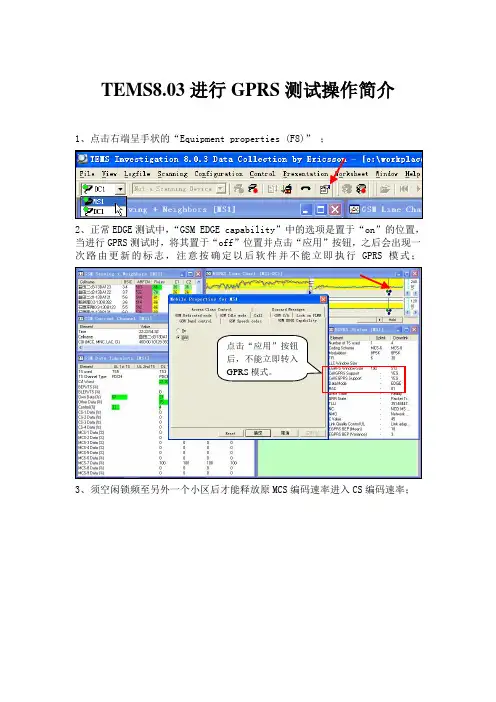
TEMS8.03进行GPRS测试操作简介
1、点击右端呈手状的“Equipment properties (F8)”;
2、正常EDGE 测试中,“GSM EDGE capability”中的选项是置于“on”的位置,当进行GPRS测试时,将其置于“off”位置并点击“应用”按钮,之后会出现一次路由更新的标志,注意按确定以后软件并不能立即执行GPRS模式;
点击“应用”按钮
后,不能立即转入
GPRS模式。
3、须空闲锁频至另外一个小区后才能释放原MCS编码速率进入CS编码速率;
再回去看刚才需要进行GPRS测试的小区,现已可以进行GPRS测试;
4、要恢复EDGE测试,只需将“GSM EDGE capability”选项置于“on”的位置,并同样需锁邻小区后才能由CS模式转入MCS模式,最后重新解锁;。
TEMS操作指导-精选文档

测试显示设置
测试时显示与服务小区的拉线是很重要的功能
17
开始测试
点击“Start recording”按钮开始记录Log文件,在弹出的对话框中 更改保存的文件名,TEMS不会自动保存测试文件,也不会在测试文件达 到一定大小后更换测试文件。若在测试过程中要重新记录一个新的log可以 点击 Swap logfiles(快捷键F4),文件名顺延。而 可以暂停记录 log,点击后变为 ,再次点击可继续记录。
3、在logfire 菜单下面选择 play 进行数据回放,回放过程中可以通过sto p 来停止回放。可以选择要显示的指标(同测试时设置相同)
21
服务小区拉线
测试数据导入后,可以生成测试点与服务小区的连线图
22
数据导出
TEMS软件可以将测试数据导出TXT或者TAB格式,在mapinfo中显示, 利用mapinfo可以创建专题地图的功能,统计电平和质量
27
案例介绍(未接通-TCH拥塞)
分析:被叫手机在上发Call Confirmed后约16秒无后续信令,收到网络下发的 Channel Release消息。查该时段话务报告,该小区存在含切换的拥塞现象
28
案例介绍(掉话-频率干扰)
分析:被叫手机在黄山路街道站替换CBO起呼,接收电平在-57dbm左右,占 用BCCH频点63,车辆从黄山路右拐至梦都大街,由于和滨江奥城2的BCCH频 点63及河西金陵中学2小区的BCCH频点64存在严重的同邻频干扰,导致通话 质量恶化到7,最终RLT超时导致掉话
29
案例介绍(掉话-越区覆盖)
分析:越区白龙山2小区越区覆盖,使被叫在该路段从高井3切换到白龙山2,占 用该小区的TCH频点45,接收电平在-75dbm,但通话质量极差,最终RLT超 时导致掉话
TEMS数据业务测试工具的使用v1
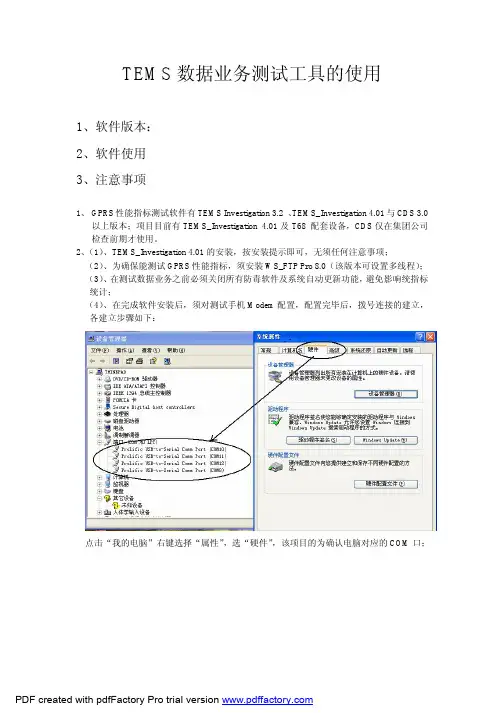
TEMS数据业务测试工具的使用1、软件版本:2、软件使用3、注意事项1、GPRS性能指标测试软件有TEMS Investigation 3.2 、TEMS_Investigation 4.01与CDS 3.0以上版本;项目目前有TEMS_Investigation 4.01及T68 配套设备,CDS仅在集团公司检查前期才使用。
2、(1)、TEMS_Investigation 4.01的安装,按安装提示即可,无须任何注意事项;(2)、为确保能测试GPRS性能指标,须安装WS_FTP Pro 8.0(该版本可设置多线程);(3)、在测试数据业务之前必须关闭所有防毒软件及系统自动更新功能,避免影响统指标统计;(4)、在完成软件安装后,须对测试手机Modem配置,配置完毕后,拨号连接的建立,各建立步骤如下:点击“我的电脑”右键选择“属性”,选“硬件”,该项目的为确认电脑对应的COM口;在“控制面板”里双击“电话与调制解调器选项”,选“调制解调器”后,在选择“添加”项,目的是添加新设备(测试手机Modem)的配置;而Nokia 6680手机是自动添加,不须人工配置,以下是T68的添加各步骤:测试手机Modem 配置完毕后,在“网络连接”选“创建一个新的连接”,如上图;各步骤如下:选择相应的COM口,不能与TEMS同时使用一个COM口;ISP名称为任意的;电话号码:“*99#”或“*99***1#”,都是一样。
拨号连接成功后,对安装好TEMS_Investigation 4.01进行配置。
如果想采用自动测试,就得添加2个port,其中一个为DC1,若是T68设备,选择对应的COM,Equipment选项为“T68 Data Cable”;若是Nokia 6680设置,Equipment选项为“Nokia 3G Data Cable”。
如下是设置自动的Command Sequence的选择GPRS的设置如果采用手动下载,必须安装WS_FTP Pro软件,安装步骤按提示即可(因自动测试速率相对比较不稳定,建议大家在测试过程,做手动测试)。
TEMS路测系统GPRS测试教程(精选)
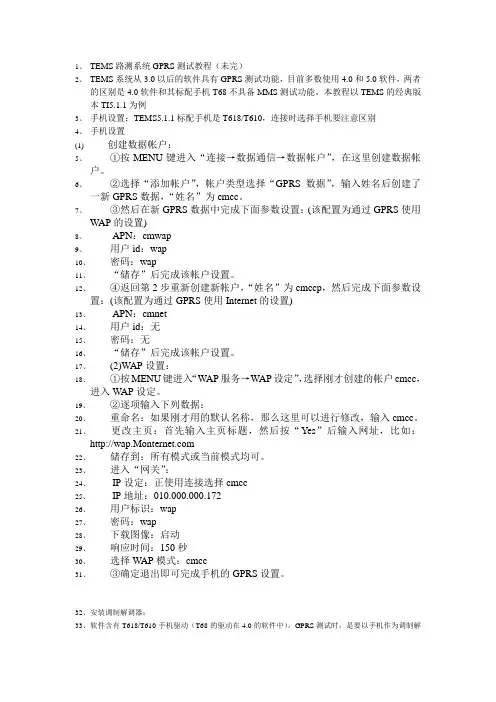
1、TEMS路测系统GPRS测试教程(未完)2、TEMS系统从3.0以后的软件具有GPRS测试功能,目前多数使用4.0和5.0软件,两者的区别是4.0软件和其标配手机T68不具备MMS测试功能。
本教程以TEMS的经典版本TI5.1.1为例3、手机设置:TEMS5.1.1标配手机是T618/T610,连接时选择手机要注意区别4、手机设置(1)创建数据帐户:5、 ①按MENU键进入“连接→数据通信→数据帐户”,在这里创建数据帐户。
6、 ②选择“添加帐户”,帐户类型选择“GPRS数据”,输入姓名后创建了一新GPRS数据,“姓名”为cmcc。
7、 ③然后在新GPRS数据中完成下面参数设置:(该配置为通过GPRS使用WAP的设置)8、 APN:cmwap9、 用户id:wap10、 密码:wap11、 “储存”后完成该帐户设置。
12、 ④返回第2步重新创建新帐户,“姓名”为cmccp,然后完成下面参数设置:(该配置为通过GPRS使用Internet的设置)13、 APN:cmnet14、 用户id:无15、 密码:无16、 “储存”后完成该帐户设置。
17、 (2)WAP设置:18、 ①按MENU键进入“WAP服务→WAP设定”,选择刚才创建的帐户cmcc,进入WAP设定。
19、 ②逐项输入下列数据:20、 重命名:如果刚才用的默认名称,那么这里可以进行修改,输入cmcc。
21、 更改主页:首先输入主页标题,然后按“Yes”后输入网址,比如:22、 储存到:所有模式或当前模式均可。
23、 进入“网关”:24、 IP设定:正使用连接选择cmcc25、 IP地址:010.000.000.17226、 用户标识:wap27、 密码:wap28、 下载图像:启动29、 响应时间:150秒30、 选择WAP模式:cmcc31、 ③确定退出即可完成手机的GPRS设置。
32、安装调制解调器:33、软件含有T618/T610手机驱动(T68的驱动在4.0的软件中),GPRS测试时,是要以手机作为调制解调器,因此要安装调制解调器,由于手机数据线是串口(即使是USB数据线),不支持即插即用,需要手动安装。
TEMS测试指导书(最终定稿)
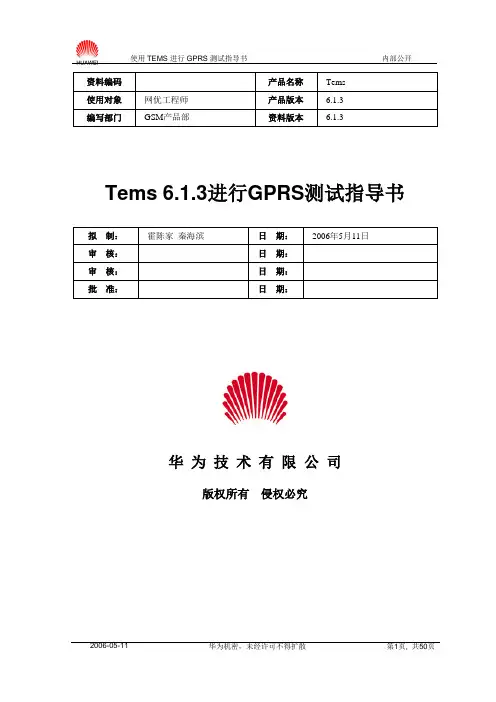
Tems 6.1.3进行GPRS测试指导书华为技术有限公司版权所有侵权必究目录第一章工具简介 (3)第二章TEMS测试软件的安装简介 (4)2.1 TEMS软件安装 (4)2.2 GPS以及NOKIA6230驱动安装 (9)第三章TEMS软件使用基本介绍 (18)3.1 TEMS常用菜单的介绍 (18)3.2 地图以及工程参数的导入 (23)3.3 TEMS设备连接 (27)3.4 TEMS前台测试报告生成 (28)3.5 TEMS数据回放简介 (32)第四章GPRS测试 (33)4.1 CQT测试 (33)4.1.1 Attach附着分离测试 (34)4.1.2 PDP上下文激活测试 (35)4.1.3 Ping测试 (36)4.1.4 FTP下载测试 (36)4.1.5WAP测试 (38)4.2 DT测试 (39)4.2.1 测试时间 (40)4.2.2 测试路线 (40)4.2.3 测试内容与方法 (40)4.2.4 指标统计 (40)4.2.5 DT测试记录项目及意义 (40)4.3 TEMS软件锁频功能 (42)第五章TEMS测试中常见问题处理 (43)第一章TEMS工具简介TEMS Investigation是一种用于实时诊断的空口测试工具。
它可以监测语音信道,也可以监测基于电路交换(CSD/HSCSD)和分组交换(GPRS/EDGE)连接的数据传送。
可以计算分组交换网络的KPI指标以对网络运行状态做出准确公正的比较。
TEMS Investigation 基本配置包括一个PC软件的CD,一个Sony Ericsson TEMS测试手机(T610/T616/T618)或者一个Nokia 6220/6200/6230,一个用于连接PC和测试手机的串口或者USB线,及一些附件。
支持的GPRS和EDGE功能测试项与测试手机密切相关,例如Nokia手机基本均不支持KPI指标的测试,所以在使用前要确认手机的支持情况。
TEMS实际操作技巧
TEMS软件实际操作技巧1、在TEMS6.1以上的版本的MAP中进行对Rxlev_sub/Rxqual分布显示?Rxlev -10,-74 -75,-85 -85,-94 -94,-120Rxqual 0,3 4,5 6,7选中MAP图层选中间的感叹号图标选中一个图层后点ADD theme 就可以选择相关的参数在地图上显示在system选GSM,然后点color框的省略号就可以选择参数了。
下面两个是轨迹的大小和类型的设置。
2、在TEMS6.1以上的版本的MAP中进行对EDGE测试应用层的平均下载速率(以session current throughtput为准)分布显示?(0,40) (40.100)(100,400) KBS按照上面的做法,在add theme对话框中第一个下拉选择DATA模式,然后点color的省略号选择参数如果要用不同颜色显示数值范围,则要在左边设置如果没有就点击软件VIEW-NAVIGATEW再到下面的info element选项后选择你要设置的范围。
如下图双击Rxlev sub/Rxqual/session current throughtpu就有你输入设置的范围,把范围按要求设置进去就可以了。
3、用TEMS 进行MTR文件回放!要求五个窗口的信息能正常显示出来MTR 文件称为“上行链路文件”,就是TEMS中的GSM-Uplink data.MTR 文件不包含任何空闲模式数据,仅包含来自呼叫的数据。
一般来说,每次呼叫生成一个MTR 文件。
操作:点击打开回放按键选择MTR文件,选择OVERVIEW选择项卡,然后点击左边Menu然后点击上面的GSM-Uplink data下面就有五个选择卡双击就可以看到了。
4、TEMS6.1 以上版本report generator 进行语音、edge 测试指标的统计。
(注意:不能使用导出FMT或MAPINF文件进行统计)语音统计统计:覆盖率。
GSM测试工具(TEMS)使用
网优经验集TEMS Investigation9.0.3 测试GSM使用说明目录一、系统简介......................................................................... 错误!未定义书签。
(一)软硬件设备.................................................................. 错误!未定义书签。
(二)TEMS Investigation 功能 .................................... 错误!未定义书签。
二、TEMS Investigation GSM测试操作............................ 错误!未定义书签。
(一)测试系统连接 .................................................................. 错误!未定义书签。
(二)测试数据收集 ............................................................. 错误!未定义书签。
(三)测试数据回放 ............................................................. 错误!未定义书签。
(四)语音业务测试 ............................................................. 错误!未定义书签。
(五)数据业务测试 ............................................................. 错误!未定义书签。
(六)地图数据导入 ............................................................. 错误!未定义书签。
GPRS测试
GPRS测试一、测试前准备1、新建MODEN控制面板/电话和调制调解器设置2、新建拨号连接控制面板/网络连接/新建连接Cmnet *99***1# Cmwap *99***2#用户名:*99# 密码:*99#二、软件安装Tems3.2三、NET网络测试手机设置:Settings/Datacomm./Data accounts/Edit…/APN/cmnet 网关:WAP services/Profile 1/WAP settings/Gateway/IP settings Connect using:..IP address:10.0.0.172Attach测试1、Tems3.2,连接设备,保存数据2、打开超级终端文件/属性Detach指令:At+cgatt=0Attach指令:At+cgatt=13、测试指标成功率:Attach时延:attach accept-attach request●Pdp测试1、pdp成功率:2、pdp时延:PDP context accept-PDP context request●Ping测试Ping response四、W AP测试手机设置:Settings/Datacomm./Data accounts/Edit…/APN/cmwap 网关:WAP services/Profile 1/WAP settings/Gateway/IP settings Connect using:..IP address:10.0.0.172登陆首页:WAP services/mobile internet清空内存:WAP services/Clear cache。
TEMS中文使用说明
锁频测试
锁频测试可以在简洁的无线环境中针对基站每 个扇区进展锁频测试,通过锁频测试检查基站小 区的问题所在
• 1:IDLE模式下通过软件锁频测试 • 手机在待机模式锁频后,会自动从效劳区小区重选到被
锁频的小区。锁频后进展呼叫处理,那么在呼叫后对锁频 无效,需要重新锁频〔如Dedicated模式锁频测试〕。 • 2:Dedicated模式下通过软件锁频测试 • 是手机在通话状态下进展锁频,也会自动从效劳区小区 强制切换到被锁频的小区。 • 3:强制锁频〔手机锁频〕 • 强制锁频也叫手机锁频,是直接通过手机工程软件对手 机进展锁频的一种方法。此方法具有强制性,并且锁频后 手机必需重启才能解锁。
测试设备硬件连接
• 线据线一端连手机,另一端有 两个COM口连接电脑,一个 COM口标有“TEMS”用作 TEMS测试数据传输,另一个标 有DATA用作数据效劳〔如 GPRS测试〕。
• 留意:数据线分COM口与 USB接口,那么测试电脑也需 要保证接口的数量。
DATA
• GPS卫星接收设备连接很简洁, 与电脑的COM口相连。
切换大事统计图显示
• 依据测试过程 显示每个切换 成功点与切换 失败点。
• 其它大事也具 有同样的显示 效果。
地图窗口操作
• 首先需要导入 相关地图信息 与修改设置等 操作
• 在菜单栏的 “Options—
Map Preferences”选 项卡中进展各 种图层与基站 信息文件的导 入。图层文件 支持Mapinfo文 件格式.TAB,
• 依据《测试标准要求》对测试问题分类 • 1、弱掩盖问题 • 一般是指掩盖信号的场强低于-90dBm,弱掩盖会引起
很多不同的问题,如切换多、过掩盖、通话质量差、掉话、
- 1、下载文档前请自行甄别文档内容的完整性,平台不提供额外的编辑、内容补充、找答案等附加服务。
- 2、"仅部分预览"的文档,不可在线预览部分如存在完整性等问题,可反馈申请退款(可完整预览的文档不适用该条件!)。
- 3、如文档侵犯您的权益,请联系客服反馈,我们会尽快为您处理(人工客服工作时间:9:00-18:30)。
1.1 5.4 KPI测试脚本的设置
Attach,Ping,PDP和FTP四项KPI指标测试基本可以反映GPRS业务运行状况。
在Ctrl&Config中的Command Sequence窗口下可以编辑KPI测试所用的脚本,方式可以选择新建或者打开脚本库中已经定制好的脚本模版。
Add command命令框
添加脚本指令。
或者按钮可以选择将当前这条指令添加到目标指令的前一行或者后一行。
注:
在执行GPRS数据业务相关的测试时,需将测试设备类型选择为DC而不是MS。
数据业务相关的拨号命令是Dial Up和Hang Up,而语音业务相关的拨号命令是Dial和End Call。
1.1.1 5.4.1 GPRS Attach测试
●测试方法:通过多次的GPRS网络登陆来进行。
●关键指标:附着成功率、平均附着时间
●公式:
GPRS附着成功率=(GPRS成功Attach次数/总GPRS Attach尝试次数)x100% 平均附着时间= 各次GPRS Attach成功的时间之和/成功GPRS Attach次数
南通移动要求每个测试点做20次GPRS网络登陆测试,在Command
sequence窗口中输入如下的命令,就可完成Attach 测试。
命令执行完以后可以将测试的结果转化成Excel 表格,统计出每次的附着时间,平均附着时间和附着成功率。
脚本注释:
→Start Recording //开始记录测试
Loop Start: 20 //测试循环20次
→PS Detach //分组交换业务去附着
→Wait: 5 //等待5秒
→PS Attach //分组交换业务附着
→Wait: 5
→Loop End //结束测试循环
→Stop Recording //结束测试记录,记录文件会以日期为文件名自动保存在默认文件夹中
如下图所示,测试开始后可以在Data窗口中实时观测到手机的测试运行
状态。
同时,在手机上也可观测到GPRS的附着和分离的状态循环变化。
如下图所示,手机屏幕左上角电池电量上方显示了GPRS的状态,从左到右依次是表示不在GPRS服务区、GPRS 业务附着和GPRS业务分离(仍在GPRS服务区)。
1.1.2 5.4.2 Ping测试
●测试方法:以定制好的数据包长度来ping GGSN局域网内的站点
●关键指标:ping成功率、ping平均时延
●公式:
Ping成功率=(ping成功次数/ping尝试次数)x 100%
Ping平均时延= 各次ping成功的时间之和/ping成功次数
在南通移动的测试中,选定ping的测试数据包长度为32byte,每点测试50次。
脚本注释:
→Start Recording
→Dial Up: GPRS for T610 *99#***2# //利用已建立好的网络连接GPRS for T610 拨号连接
→Ping Start: 32 10 0 50 GPRS for T610 //ping
50次
→Hang Up //断开网络连接
→Stop Recording
如下图所示,Data窗口下同步观测到的ping测试过程。
在黑线所指示的一瞬间,编码方式采用CS-4,下行占用4567四个时隙,上行占用第6时隙。
如下图所示,在Signaling窗口下可以同步观察到具体的信令流程,可以看到ping 平均时延为672ms。
1.1.3 5.4.3 WAP测试
●测试方法:WAP网站登陆测试或页面更新测试
●关键指标:PDP激活成功率、PDP平均激活时间
●公式:
PDP激活成功率:PDP激活成功次数/总尝试次数×100%
PDP平均激活时间:各次PDP激活成功的时间相加/PDP激活成功次数。
●测试脚本
→Start Recording
→Loop Start: 10
→HTTP Load: 80 60 GPRS for T610 //循环登陆 10次,默认端口80
→Loop End
→Stop Recording
如下图所示,在Data窗口下同步观测到的PDP测试过程。
在黑线所指示的瞬
间,下行占用3456四个时隙,上行占用第5时隙。
如下图所示,最后一次PDP激活的完成时间是462ms,平均下行速率是
22.78Kbit/s。
1.1.4 5.4.4 FTP下载测试
●测试方法:在制定服务器上下载定制长度的文件。
●关键指标:FTP应用层下载速率、FTP下载RLC层平均吞吐量、FTP下
平均RAU间隔时间载RLC层平均BLER
●公式:
FTP应用层下载速率= 实际下载数据量(Byte)/实际下载时间(s)
如下图所示,通过拨号GPRS for T610上网,连接到指定的服务器211.137.64.66上下载500K Byte大小的文件一次,记录下载的时间和下载的平均速度,在下载的过程中可以通过TEMS 软件看到下载的实时的FTP应用层下载速率,FTP下载RLC层吞吐量。
脚本注释:
→Start Recording
→Dial Up: GPRS for T610 *99***2# //拨号连接
→FTP Get: /export/home/gprstest/500K.rar D:\TEMS Data\cell.xml 211.137.64.66 gprstest gprstest *********** GPRS for T610 //在FTP服务器的指定位置下,下载
500K.rar文件到本地文件cell.xml中。
登陆用户名:gprstest,密码:********,
由局方提供
→Hang Up //断开连接
→Stop Recording
如下图所示,在Data窗口同步显示FTP下载测试过程,在黑线指示瞬间编码方式为CS-2,下行占用4567四个时隙。
如下图所示,FTP平均下载速度为33.79kbit/s。
